Al momento sto usando GNOME Shell come desktop Linux predefinito su Ubuntu e finora mi sto davvero divertendo, tranne una cosa.
Il carattere principale dell'interfaccia utente di GNOME Shell non è modificabile direttamente.
GNOME Tweak Tool ti consente di modificare la famiglia di caratteri e la dimensione dei caratteri per le finestre dell'app, l'interfaccia e nel terminale, ma queste modifiche non cambia il carattere utilizzato nella barra in alto di GNOME, nelle notifiche, nei menu delle estensioni, nel menu a discesa di data/ora, nell'overlay Dash/Attività e altrove.
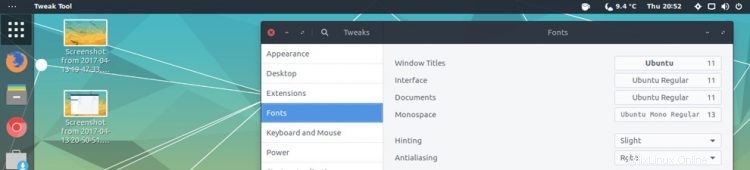
Un rapido googling ha trovato una soluzione nei commenti su un blog del 2013. Sì, questo è un problema di vecchia data a quanto pare!
La buona notizia è che non è necessario continuare a utilizzare un desktop non corrispondente. Puoi modificare il carattere della shell GNOME utilizzato nella barra superiore della shell GNOME e altri elementi dell'interfaccia utente.
Come? Modificando un file .css.
Come cambiare il carattere nella barra in alto di GNOME Shell (+ Altrove)
Dovresti avere tutto il necessario per cambiare il carattere della barra superiore di GNOME, ovvero un editor di testo. Ma l'esatto file .css che devi modificare dipenderà dal tema GNOME Shell che stai utilizzando.
Se non sei sicuro di utilizzare un tema GNOME Shell, probabilmente non lo sei. Devi aver installato l'estensione del tema utente dal sito Web delle estensioni GNOME per abilitare questa funzione e avere installato un tema GNOME Shell corrispondente.
Qual è il modo in cui li otteniamo; devi modificare il corrispondente gnome-shell.css file nella directory del tema.
Sto usando il tema Arc Dark GNOME Shell, installato dal software Ubuntu. Per modificare il suo file .css e modificare il carattere, eseguo prima:
sudo gedit /usr/share/themes/Arc-Dark/gnome-shell/gnome-shell.css
La posizione del tuo tema potrebbe essere diversa, quindi assicurati di modificare il file appropriato prima di iniziare.
Dopo aver individuato e aperto il file "gnome-shell.css" corrispondente, trova il seguente blocco di codice che inizia:
stage { 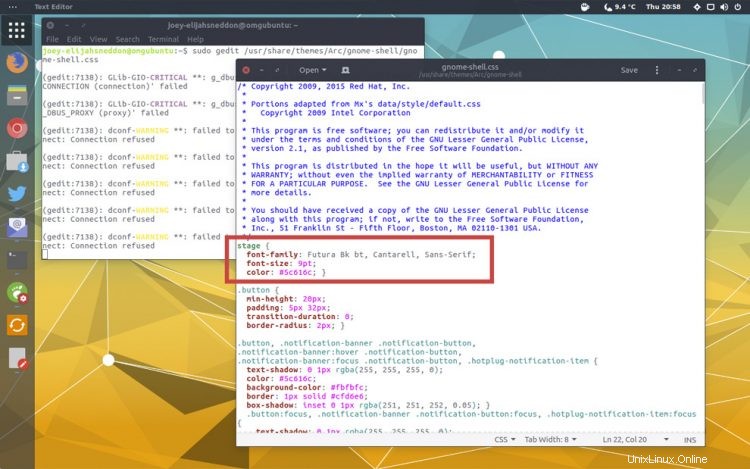
Dopo aver individuato la sezione corretta (vedi immagine sopra) puoi cambiare la famiglia di caratteri (e dimensioni e colore se lo desideri) su qualsiasi font che hai installato.
Quindi, ad esempio, se voglio il carattere Ubuntu, cambierei la famiglia di caratteri in Ubuntu in questo modo:
stage {
font-family: Ubuntu;
font-size: 9pt;
color: #5c616b; } Dopo aver apportato la modifica, ricorda di premere Salva, quindi esci.
Affinché le modifiche abbiano effetto, dovrai aprire GNOME Tweak Tool e selezionare il tema della shell dal menu a discesa in "Aspetto" (se il tuo tema è già selezionato, vai avanti e seleziona un tema diverso, quindi torna indietro per la modifica da prendere effetto).
Questo è tutto ciò che c'è da fare; il carattere predefinito per GNOME Shell è cambiato:buon divertimento!